LINEアプリを再起動したらトークが消えた?原因と復元方法を徹底解説【2025年最新】
スマホやLINEアプリを再起動したあと、「あれ?トーク履歴がなくなっている...」と驚いた経験はありませんか?LINEを再起動するとトークが消えるという現象は、多くのユーザーが直面しやすいトラブルです。特に大切な会話や仕事上のやり取りが消えてしまうと、精神的なダメージも大きいでしょう。
実は、こうしたトラブルにはいくつかの共通した原因があります。そして原因を正しく理解することで、復元方法や予防策も見えてきます。本記事では、再起動後にLINEトークが消える理由とその対処法を順を追ってご紹介します。
Part1.LINEを再起動したらどうなる?
まずは、LINEやスマホを再起動したときに起こる一般的な動作について知っておきましょう。通常、LINEアプリを再起動すると以下のようなことが起こります:
- アプリの動作が一時的にリセットされる
- メモリがクリアされて動作が軽くなる
- 一時的な不具合が解消される可能性がある
- 基本的にはトーク履歴は保持される
通常、再起動によってトーク履歴や設定が失われることはありません。しかし、特定の条件が重なると再起動がデータ消失のきっかけになる場合があります。
たとえば、アプリが異常終了した状態で再起動したり、OSやLINEアプリの更新中に再起動した場合、またはアカウントが自動的にログアウトされた場合などです。こうした事例を踏まえると、次に紹介する原因部分で自分の状況と照らし合わせることが重要です。
Part2.LINEを再起動するとトークが消えるのはなぜ?
再起動後にトークが消えてしまう背景には、いくつかの原因が考えられます。これらを理解することで、適切な復元手段を選びやすくなります。
原因1.アプリや端末の一時的な不具合
動作が不安定な状態で再起動すると、一部データが正しく読み込まれずトーク履歴が表示されないことがあります。
- アプリ内部のデータ損傷
- アップデート時のエラー
- システムとの互換性問題
- アプリの強制終了による未保存データの損失
原因2.バックアップ設定の不備
突然LINEのトークが消えた場合、その多くはバックアップ設定が無効になっていることが原因です。特にiCloudやGoogleドライブの自動バックアップがオフになっていると、復元が難しくなります。
- 定期的なバックアップが行われていない
- クラウドストレージとの同期エラー
- バックアップ設定の不備
- iCloud/Googleドライブの容量不足
原因3.アカウントの再ログインによる履歴消失
LINEは端末ごとにトーク履歴を保存する仕組みのため、再起動後にアカウントから自動的にログアウトされると履歴が消えることがあります。
原因4.アップデートによるデータ初期化
アプリやOSのアップデート時に内部データが再構築され、古い履歴が消えてしまうことがあります。
こうした原因を理解したら、次は実際に消えてしまったトークを取り戻す方法を見ていきましょう。
Part3.再起動で消えたLINEトーク履歴を復元する方法
トーク履歴を復元するためには、まずバックアップが存在するかを確認します。バックアップがあれば、クラウドやローカルから比較的簡単に復元可能です。
方法1:iCloudバックアップから消したLINEトークを復元(iOS)
事前にLINEのトーク履歴をバックアップしていれば、そのバックアップデータから復元することが可能です。iPhoneユーザーはiCloudを利用してトーク履歴を復元できます。
手順1: LINEの「設定」→「トークのバックアップ」から最新バックアップを確認
手順2: アプリをアンインストールし、再インストール
手順3: ログイン後に「トーク履歴を復元」を選択

方法2:Googleドライブから消えたLINEメッセージを復元(Android)
Android端末では、Googleドライブを使用してバックアップから復元が可能です。
手順1: LINEの「設定」→「トーク」→「トーク履歴のバックアップ・復元」へ
手順2: Googleアカウントを確認し、最新バックアップから復元

方法3:ローカルバックアップから消したLINEトークを復元
機種によっては内部ストレージやSDカードに保存されたバックアップから復元可能です。
しかし、バックアップがない場合はどうすればいいのでしょうか?その場合に役立つのが、次に紹介する専用復元ソフトです。
方法4:データ復元ソフトからバックアップなしのトークを復元
バックアップがない状況では、通常の方法ではライントーク履歴を取り戻すのは難しいです。そんなときに頼りになるのがUltData LINE トーク復元です。このソフトは、バックアップなしでも消えてしまったLINEのトーク履歴をスキャンして復元できる可能性があります。
- バックアップ不要で直接スマホからデータをスキャン&復元
- iOS / Android 両対応
- テキスト、画像、動画、スタンプ、音声も復元可能
- 初心者でも簡単に操作できるシンプル設計
バックアップなしに、LINEトーク履歴・写真・動画や期限切れたファイルなどを簡単に復元できます。iPhone・iPad・Android対応で、すべてのデバイスをサポートしております。
-
UltData LINE Recoveryを起動します。復元したいデバイスを接続します。

-
復元したいデータをスキャンし、プレビューを確認します。

-
復元したいデータを復元します。

これにより、再起動後に消えたトークでも高確率で復元できます。
まとめ
LINEを再起動した後にトークが消える原因は、アプリの不具合やバックアップ不足、アカウントの再ログインなど多岐にわたります。まずはバックアップの有無を確認し、ある場合はクラウドやローカルから復元を試みましょう。
もしバックアップがない場合でも、UltData LINE Recoveryを使えばデータを取り戻せる可能性があります。日頃から定期的にバックアップを取る習慣を身につけ、大切な会話や思い出をしっかり守っていきましょう。
LINEアプリを再起動したらトークが消えた?原因と復元方法を徹底解説【2025年最新】
最終更新日2025-08-12 / カテゴリLINE データ 復元


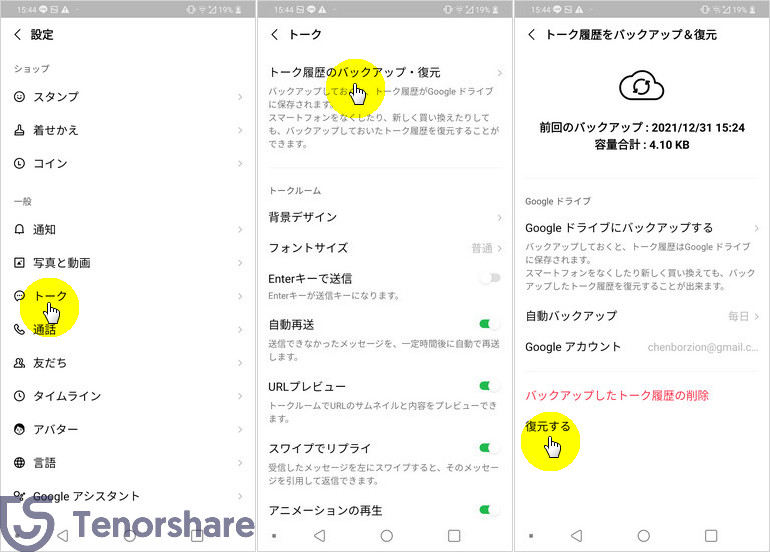












(0 票、平均: 5.0 out of 5 )
(クリックしてこの記事へコメント)